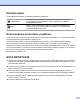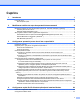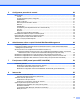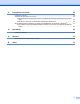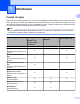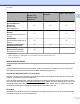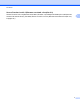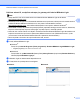Server de imprimare multifuncţional Ethernet integrat multiprotocol şi server de imprimare multifuncţional Ethernet fără fir GHIDUL UTILIZATORULUI DE REŢEA Acest Ghid al utilizatorului de reţea conţine informaţii utile despre setările reţelei fără fir sau prin cablu, setările de securitate şi cele utilizate pentru trimiterea de faxuri prin Internet de către aparatul Brother. De asemenea, puteţi găsi informaţii despre protocoalele acceptate şi sfaturi detaliate pentru depanare.
Definiţia notelor În acest Manual de utilizare, sunt folosite următoarele pictograme: IMPORTANT IMPORTANT indică o situaţie potenţial periculoasă care, dacă nu este evitată, poate avea ca efect daune aduse proprietăţii sau pierderea funcţionalităţii produsului. Notă Notele vă informează asupra modului în care trebuie să reacţionaţi în anumite situaţii şi vă oferă indicaţii privind modul în care operaţiunea respectivă afectează alte funcţii.
Cuprins 1 Introducere 1 Funcţii de reţea ........................................................................................................................................ 1 Alte funcţii ale reţelei ......................................................................................................................... 2 2 Modificarea setărilor de reţea ale aparatului dumneavoastră 4 Modificarea setărilor de reţea ale aparatului (adresă IP, mască de subreţea şi gateway) ......................
5 Configurarea panoului de control 28 Meniul reţelei ......................................................................................................................................... 28 TCP/IP ............................................................................................................................................. 28 Programul asistent pentru configurare ............................................................................................ 30 WPS/AOSS™ ...................
9 Funcţiile de securitate 65 Prezentare generală .............................................................................................................................. 65 Trimiterea în siguranţă a unui e-mail ..................................................................................................... 66 Configurarea folosind Administrarea online a reţelei folosind Web Based Management (browser web) ..........................................................................................
1 Introducere 1 Funcţii de reţea Aparatul Brother poate fi partajat într-o reţea cu fir 10/100 MB sau fără fir IEEE 802.11b/g/n folosind serverul intern de imprimare în reţea. Serverul de imprimare acceptă diverse funcţii şi metode de conectare, în funcţie de sistemul de operare folosit într-o reţea compatibilă cu TCP/IP. În tabelul următor sunt prezentate funcţiile şi conexiunile de reţea acceptate de fiecare sistem de operare.
Introducere Sisteme de operare Windows® 2000 Windows® XP Windows Server® 2003/2008 Mac OS X 10.4.11 - 10.5.x - 10.6.x 1 Windows Vista® Windows® 7 Administrarea online a reţelei folosind Web Based Management (browser web) r r r Consultaţi pagina 42. Remote Setup (Setare la distanţă) r r r r Consultaţi Ghidul utilizatorului de software. Status Monitor Consultaţi Ghidul utilizatorului de software.
Introducere Secure Function Lock 2.0 (Blocarea securizată a funcţiilor 2.0) Secure Function Lock 2.0 (Blocarea securizată a funcţiilor 2.0) măreşte securitatea prin restricţionarea accesului la anumite funcţii. (Consultaţi Secure Function Lock 2.0 (Blocarea securizată a funcţiilor 2.0) la pagina 45.
2 Modificarea setărilor de reţea ale aparatului dumneavoastră Modificarea setărilor de reţea ale aparatului (adresă IP, mască de subreţea şi gateway) 2 Folosirea panoului de control Puteţi configura aparatul pentru funcţionarea în reţea folosind meniul Retea sau Reţea de pe panoul de control. (Consultaţi Configurarea panoului de control la pagina 28.) Utilizarea utilitarului BRAdmin Light Utilitarul BRAdmin Light este conceput pentru configurarea iniţială a dispozitivelor Brother conectate în reţea.
Modificarea setărilor de reţea ale aparatului dumneavoastră Definirea adresei IP, a măştii de subreţea şi a gateway-ului folosind BRAdmin Light Notă • Puteţi descărca cea mai recentă versiune a utilitarului Brother BRAdmin Light de la adresa http://solutions.brother.com/. • Dacă aveţi nevoie de opţiuni mai avansate de administrare a imprimantei, utilizaţi cea mai recentă versiune a utilitarului Brother BRAdmin Professional 3, care poate fi descărcată de la adresa http://solutions.brother.com/.
Modificarea setărilor de reţea ale aparatului dumneavoastră Notă • Dacă serverul de imprimare este setat la valorile implicite (dacă nu utilizaţi un server DHCP/BOOTP/ RARP), dispozitivul va apărea ca Unconfigured (Neconfigurat) pe ecranul utilitarului BRAdmin Light. • Puteţi găsi numele nodului şi adresa MAC (adresa Ethernet) tipărind lista cu date de configurare.
Modificarea setărilor de reţea ale aparatului dumneavoastră Utilitarul BRAdmin Professional 3 (Windows®) BRAdmin Professional 3 este un utilitar care oferă opţiuni mai avansate de administrare a dispozitivelor Brother conectate în reţea. Acest utilitar poate căuta produsele Brother din reţeaua dumneavoastră şi poate afişa starea dispozitivului într-o fereastră de tip Explorer, uşor de citit, în care se schimbă culorile pentru a identifica starea fiecărui dispozitiv.
3 Configurarea aparatului pentru lucrul întro reţea fără fir Prezentare generală Pentru a conecta aparatul la reţeaua fără fir, vă recomandăm să urmaţi paşii din Ghidul de instalare şi configurare rapidă utilizând WPS sau AOSS™ din meniul panoului de control. Folosind această metodă, veţi putea conecta cu uşurinţă aparatul la reţeaua fără fir. Citiţi acest capitol pentru a afla mai multe detalii despre modul de configurare a setărilor reţelei fără fir.
Configurarea aparatului pentru lucrul într-o reţea fără fir Diagramă pas cu pas pentru configurarea reţelei fără fir Pentru modul Infrastructură a Confirmaţi mediul de reţea. (Consultaţi pagina 11.) Mod Infrastructură Mod Ad-hoc Conectat la un calculator cu punct/ruter de acces WLAN b sau Consultaţi pagina 10. 3 Conectat la un calculator cu posibilităţi de conectare fără fir fără a folosi un punct/ruter de acces WLAN Confirmaţi metoda de configurare a reţelei fără fir. (Consultaţi pagina 12.
Configurarea aparatului pentru lucrul într-o reţea fără fir Pentru modul Ad-hoc a Confirmaţi mediul de reţea. (Consultaţi pagina 11.) Mod Ad-hoc Mod Infrastructură Conectat la un calculator cu posibilităţi de conectare fără fir fără a folosi un punct/ruter de acces WLAN b Conectat la un calculator cu punct/ruter de acces WLAN 3 Confirmaţi metoda de configurare a reţelei fără fir. (Consultaţi pagina 12.
Configurarea aparatului pentru lucrul într-o reţea fără fir Confirmaţi mediul de reţea Conectat la un calculator folosind un punct/ruter WLAN de acces la reţea (mod Infrastructură) 1 3 4 2 3 1 Punct/ruter de acces WLAN 1 1 În cazul în care calculatorul este compatibil cu Intel® My WiFi Technology (Tehnologia mea Wi-Fi) (Intel® MWT), puteţi utiliza calculatorul ca un punct de acces compatibil cu sistemul Wi-Fi Protected Setup (Instalare protejată fără fir).
Configurarea aparatului pentru lucrul într-o reţea fără fir Confirmaţi metoda de configurare a reţelei fără fir Pentru configurarea reţelei aparatului cu interfaţă fără fir sunt disponibile patru metode. Utilizaţi WPS/ AOSS™ din meniul panoului de control (recomandat), Programul asistent pentru configurare din panoul de control, aplicaţia de instalare a aparatului Brother de pe discul CD-ROM de instalare sau PIN Method (Metoda PIN) a Wi-Fi Protected Setup.
Configurarea aparatului pentru lucrul într-o reţea fără fir Configurarea folosind modul Automatic Wireless (mod automat fără fir) Dacă punctul/ruterul de acces WLAN (A) este compatibil cu Wi-Fi Protected Setup (PBC 1) sau AOSS™, puteţi configura cu uşurinţă aparatul fără a cunoaşte setările reţelei fără fir utilizând aplicaţia de instalare Brother.
Configurarea aparatului pentru lucrul într-o reţea fără fir Configurarea folosind metoda PIN a Wi-Fi Protected Setup (numai în modul Infrastructură) De asemenea, dacă punctul/ruterul de acces WLAN (A) este compatibil cu Wi-Fi Protected Setup, puteţi efectua configurarea folosind metoda PIN a Wi-Fi Protected Setup. Conectarea în cazul în care punctul/ruterul de acces WLAN (A) are funcţia secundară de sistem de înregistrare 1.
Configurarea aparatului pentru lucrul într-o reţea fără fir Configurarea aparatului pentru lucrul într-o reţea fără fir (pentru modul Infrastructură şi modul Ad-hoc) IMPORTANT • Dacă doriţi să conectaţi aparatul Brother la reţea, vă recomandăm să contactaţi administratorul de sistem înainte de instalare. Înainte de a continua această instalare, trebuie să cunoaşteţi setările reţelei dumneavoastră fără fir.
Configurarea aparatului pentru lucrul într-o reţea fără fir Configurarea aparatului dumneavoastră dacă identificatorul SSID nu este difuzat a Înainte de a configura aparatul vă recomandăm să vă notaţi setările reţelei dumneavoastră fără fir. Veţi avea nevoie de aceste informaţii înainte de a continua configurarea. Verificaţi şi înregistraţi setările actuale ale reţelei fără fir.
Configurarea aparatului pentru lucrul într-o reţea fără fir f Dacă pe ecran este afişat I/F reţea comutată pe Wireless., apăsaţi pe OK pentru a accepta. Astfel veţi lansa programul asistent pentru configurarea reţelei fără fir. Pentru a anula, apăsaţi Stop/Exit (Stop/Ieşire). g Aparatul va căuta reţeaua şi va afişa o listă cu codurile SSID disponibile. Selectaţi folosind a sau b. Apăsaţi OK. h Introduceţi numele SSID.
Configurarea aparatului pentru lucrul într-o reţea fără fir (Windows®) Aţi finalizat configurarea reţelei fără fir. Dacă doriţi să continuaţi instalarea driverelor şi programelor necesare pentru funcţionarea aparatului, vă rugăm să selectaţi Initial Installation/ Install MFL-Pro Suite (Instalare iniţială/Instalează MFL-Pro Suite) din meniul discului CD-ROM de instalare. (Macintosh) 3 Aţi finalizat configurarea reţelei fără fir.
Configurarea aparatului pentru lucrul într-o reţea fără fir b c d e f Apăsaţi MENIU. Apăsaţi Reţea. Apăsaţi WLAN. Apăsaţi Setare Wizard. 3 Dacă pe ecran este afişat Comutare interfaţă reţea la reţea fără fir?, apăsaţi pe Da pentru a accepta. Astfel veţi lansa programul asistent pentru configurarea reţelei fără fir. Pentru a anula, apăsaţi Stop/Exit (Stop/Ieşire). g Aparatul va căuta reţeaua şi va afişa o listă cu codurile SSID disponibile.
Configurarea aparatului pentru lucrul într-o reţea fără fir p q Aparatul începe să se conecteze la dispozitivul fără fir pe care l-aţi selectat. Pe ecranul LCD va fi afişat timp de 60 de secunde un mesaj referitor la rezultatul conectării, iar un raport referitor la reţeaua LAN fără fir va fi imprimat automat. În cazul în care conectarea a eşuat, verificaţi codul de eroare din raportul tipărit şi consultaţi Depanarea din Ghidul de instalare şi configurare rapidă.
Configurarea aparatului pentru lucrul într-o reţea fără fir c Apăsaţi a sau b pentru a selecta WLAN. Apăsaţi OK. d Apăsaţi a sau b pentru a selecta WPS cu cod PIN. Apăsaţi OK. e Dacă pe ecran este afişat I/F reţea comutată pe Wireless., apăsaţi pe OK pentru a accepta. Astfel veţi lansa programul asistent pentru configurarea reţelei fără fir. Pentru a anula, apăsaţi Stop/Exit (Stop/Ieşire).
Configurarea aparatului pentru lucrul într-o reţea fără fir h Pe ecranul LCD va fi afişat timp de 60 de secunde un mesaj referitor la rezultatul conectării, iar un raport referitor la reţeaua LAN fără fir va fi imprimat automat. În cazul în care conectarea a eşuat, verificaţi codul de eroare din raportul tipărit şi consultaţi Depanarea din Ghidul de instalare şi configurare rapidă. (Windows®) Aţi finalizat configurarea reţelei fără fir.
Configurarea aparatului pentru lucrul într-o reţea fără fir Dacă folosiţi ca sistem de înregistrare un calculator pe care rulează Windows Vista® sau Windows® 7,urmaţi instrucţiunile de mai jos. Notă Pentru a folosi un calculator pe care rulează Windows Vista® sau Windows® 7 ca sistem de înregistrare,trebuie să îl înregistraţi în reţea în prealabil. Consultaţi manualul de instrucţiuni livrat împreună cu punctul de acces sau cu ruterul WLAN.
4 Configurarea reţelei fără fir folosind aplicaţia de instalare Brother Înainte de configurarea setărilor fără fir IMPORTANT • Respectând următoarele instrucţiuni, aparatul Brother va fi instalat într-un mediu de reţea cu ajutorul aplicaţiei de instalare Brother de pe discul CD-ROM de instalare primit la cumpărarea aparatului. • De asemenea, puteţi configura aparatul Brother folosind WPS sau AOSS™ din panoul de control al aparatului, aceasta fiind metoda recomandată.
Configurarea reţelei fără fir folosind aplicaţia de instalare Brother Windows® 1 Introduceţi discul CD-ROM de instalare în unitatea CD-ROM. Ecranul de deschidere va apărea automat. Dacă apare ecranul cu numele modelului, selectaţi aparatul dumneavoastră. Dacă apare ecranul pentru limbă, selectaţi limba preferată. 2 Pe ecran va fi afişat meniul principal al discului CD-ROM. Faceţi clic pe Initial Installation (Instalare iniţială).
Configurarea reţelei fără fir folosind aplicaţia de instalare Brother Notă Pentru utilizatorii modului de configurare Ad-hoc: • Dacă pe ecran este afişat un mesaj care vă cere să reporniţi calculatorul după ce setările au fost modificate, reporniţi calculatorul şi apoi reveniţi la pasul c. • Puteţi modifica temporar setările fără fir ale calculatorului dumneavoastră.
Configurarea reţelei fără fir folosind aplicaţia de instalare Brother e Urmaţi instrucţiunile de pe ecran pentru a configura setările reţelei fără fir. (Windows®) Aţi finalizat configurarea reţelei fără fir. Dacă doriţi să continuaţi instalarea driverelor şi programelor necesare pentru funcţionarea aparatului, vă rugăm să selectaţi Initial Installation/ Install MFL-Pro Suite (Instalare iniţială/Instalează MFL-Pro Suite) din meniul discului CD-ROM de instalare.
5 Configurarea panoului de control Meniul reţelei Opţiunile din meniul Retea sau Reţea al panoului de control vă permit să configuraţi aparatul Brother în funcţie de configuraţia reţelei dumneavoastră. Apăsaţi pe Menu (Meniu) sau pe MENIU, apoi apăsaţi pe a sau pe b pentru a selecta Retea sau Reţea. Mergeţi la opţiunea de meniu pe care doriţi să o configuraţi. (Consultaţi Tabelul cu funcţii şi setările implicite la pagina 39.
Configurarea panoului de control Adresa IP Acest câmp indică adresa IP curentă a aparatului. Dacă aţi selectat o Metoda BOOT din Static, introduceţi adresa IP pe care doriţi să o atribuiţi aparatului (consultaţi administratorul de reţea în legătură cu adresa IP care trebuie utilizată). Dacă aţi optat pentru o altă metodă decât Static, aparatul va încerca să stabilească adresa IP cu ajutorul protocoalelor DHCP sau BOOTP.
Configurarea panoului de control Adresa IP a serverului WINS secundar Acest câmp indică adresa IP a serverului WINS secundar. Este folosită ca adresă de rezervă pentru serverul WINS primar. Dacă serverul primar nu este disponibil, aparatul se poate înregistra prin intermediul unui server secundar. Dacă această opţiune este setată la o valoare diferită de zero, aparatul va contacta acest server pentru a-şi înregistra numele în Windows® Internet Name Service.
Configurarea panoului de control WPS/AOSS™ Dacă ruterul/punctul de acces WLAN este compatibil cu Wi-Fi Protected Setup (PBC 1) sau AOSS™, puteţi configura cu uşurinţă aparatul fără să cunoaşteţi setările reţelei fără fir. (Consultaţi Ghidul de instalare şi configurare rapidă sau Utilizarea meniului WPS sau AOSS™ din panoul de control la configurarea aparatului pentru o reţea fără fir la pagina 15.
Configurarea panoului de control E-mail/IFAX (este disponibil dacă IFAX a fost descărcat) Acest meniu are cinci opţiuni: Adresa Mail, Config. server, Setez Mail RX, Setez Mail TX şi Setez Retransm.
Configurarea panoului de control Parolă cutie poştală Puteţi defini parola unui cont de pe serverul POP3 în care se regăsesc comenzile de imprimare făcute prin Internet. Notă Pentru a nu defini nicio parolă, introduceţi un singur spaţiu. APOP Puteţi activa sau dezactiva APOP (Authenticated Post Office Protocol). Configurare recepţie corespondenţă 5 Interogare automată Dacă aţi selectat Pornit, aparatul va verifica automat serverul POP3 pentru mesaje noi.
Configurarea panoului de control Limită dimensiune Anumite servere de e-mail nu permit trimiterea unor documente e-mail de mari dimensiuni (administratorul de sistem va defini de obicei o limită maximă pentru dimensiunea unui e-mail). Cu această funcţie activată, aparatul va afişa Memorie Plina dacă încercaţi să trimiteţi prin e-mail documente mai mari de 1 Moctet. Documentul nu va fi transmis şi va fi imprimat un raport de eroare.
Configurarea panoului de control a Pentru Windows Vista® sau Windows® 7: Faceţi clic pe butonul , Control Panel (Panou de control), Clock, Language, and Region (Ceas, limbă şi regiune), Date and Time (Data şi ora) şi apoi pe Change time zone (Modificare fus orar). Pentru Windows® XP: Faceţi clic pe butonul start, Control Panel (Panou de control), Date, Time, Language, and Regional Options (Opţiuni regionale, de limbă, de dată şi oră), Date and Time (Data şi ora) şi apoi selectaţi Time Zone (Fus orar).
Configurarea panoului de control Reiniţializarea setărilor de reţea la valorile implicite Puteţi reiniţializa serverul de imprimare la valorile implicite definite la fabricaţie (reiniţializează toate informaţiile, de exemplu parola şi adresa IP). Notă • Această funcţie readuce toate setările de reţea cu fir şi fără fir la valorile implicite.
Configurarea panoului de control Imprimarea listei cu datele de configurare a reţelei Notă Nume de nod: numele de nod apare în lista cu datele de configurare a reţelei. Numele de nod implicit este „BRNxxxxxxxxxxxx” pentru o reţea cu fir sau „BRWxxxxxxxxxxxx” pentru o reţea fără fir („xxxxxxxxxxxx” este adresa MAC/adresa Ethernet a aparatului).
Configurarea panoului de control Tipărirea raportului reţelei locale fără fir WLAN Raport WLAN tipăreşte raportul de stare al reţelei fără fir a aparatului. În cazul în care conectarea a eşuat, verificaţi codul de eroare din raportul tipărit şi consultaţi Depanarea din Ghidul de instalare şi configurare rapidă. a b Apăsaţi Menu (Meniu). c Apăsaţi a sau b pentru a selecta Raport WLAN. Apăsaţi OK. d Apăsaţi Mono Start (Start Mono) sau Colour Start (Start Color).
Configurarea panoului de control Tabelul cu funcţii şi setările implicite Meniul principal Submeniu Opţiunile meniului Retea sau Reţea Conexiune LAN TCP/IP Opţiuni Metoda BOOT Auto/Static/RARP/BOOTP/DHCP Adresa IP [000-255].[000-255]. [000-255].[000-255]. [000].[000].[000].[000] 1 Masca Subnet [000-255].[000-255]. [000-255].[000-255]. 5 [000].[000].[000].[000] 1 Poarta Acces [000-255].[000-255]. [000-255].[000-255]. [000].[000].[000].
Configurarea panoului de control Meniul principal Submeniu Opţiunile meniului Opţiuni Retea sau Reţea WLAN TCP/IP (Continuare) (Continuare) BRWXXXXXXXXXXXX= (adresa Ethernet a aparatului dumneavoastră) Nume Nod (Continuare) (până la 15 caractere) Config WINS Auto/Static Server WINS Primar/Secundar [000-255].[000-255]. [000-255].[000-255]. [000].[000].[000].[000] Server DNS Primar/Secundar 5 [000-255].[000-255]. [000-255].[000-255]. [000].[000].[000].
Configurarea panoului de control Meniul principal Retea sau Reţea Submeniu Opţiunile meniului E-mail/IFAX 2 Config. server Port POP3 (Continuare) Nume Mailbox (Continuare) (Continuare) Opţiuni [00001-65535] — Parola Mailbox — APOP Pornit/Oprit Setez Mail RX Auto Polling sau Auto Interog. Pornit/Oprit Frecventa Pool 3 10Min(s) (01Min(s) - 60Min(s)) 4 Header Toate/Subiect+De la+La/Nici unul Sterg.Er.Mail Pornit/Oprit Notificare Pornit/MDN/Oprit Setez Mail TX Subiect Exped.
6 Administrarea online a reţelei folosind Web Based Management Prezentare generală Puteţi utiliza un browser web standard pentru a gestiona aparatul utilizând HTTP (Hyper Text Transfer Protocol). Folosind un browser web, puteţi obţine următoarele informaţii de la un aparat din reţeaua dumneavoastră.
Administrarea online a reţelei folosind Web Based Management Configurarea setărilor aparatului folosind Administrarea online a reţelei folosind Web Based Management (browser web) Puteţi utiliza un browser web standard pentru a modifica setările serverului de imprimare utilizând HTTP (Hyper Text Transfer Protocol). a b Deschideţi browserul web. Tastaţi „http://machine’s IP address/” în bara de adrese a browserului (unde „machine’s IP address” este adresa IP a aparatului). De exemplu: http://192.168.1.
Administrarea online a reţelei folosind Web Based Management Definirea unei parole Vă recomandăm să definiţi o parolă de conectare pentru a preveni accesul neautorizat la programul de administrare online a reţelei folosind Web Based Management. a b c d Faceţi clic pe Administrator. Introduceţi parola pe care doriţi să o utilizaţi (până la 32 de caractere). Reintroduceţi parola în caseta Confirm new password (Confirmare parolă nouă). Faceţi clic pe Submit (Trimitere).
Administrarea online a reţelei folosind Web Based Management Secure Function Lock 2.0 (Blocarea securizată a funcţiilor 2.0) Secure Function Lock 2.0 (Blocarea securizată a funcţiilor 2.0) de la Brother vă ajută să faceţi economii şi să creşteţi securitatea prin restricţionarea funcţiilor disponibile de la aparatul Brother.
Administrarea online a reţelei folosind Web Based Management d Deselectaţi funcţiile pe care doriţi să le restricţionaţi în caseta Print (Imprimare) sau în caseta Others (Altele). Dacă doriţi să configuraţi numărul maxim de pagini, bifaţi caseta On (Activat) din Page Limit (Limită de pagini) şi apoi introduceţi numărul în caseta Max. e Faceţi clic pe Submit (Trimitere).
Administrarea online a reţelei folosind Web Based Management Restricţionarea tipăririi de la calculator folosind numele de utilizator folosit la conectarea la calculator Prin configurarea acestei setări, aparatul poate autentifica utilizatorul pornind de la numele de utilizator folosit la conectarea la calculator pentru a permite imprimarea de la un calculator înregistrat. a Faceţi clic pe PC Print Restriction by Login Name (Restricţionare imprimare de la calculator în funcţie de numele de utilizator).
Administrarea online a reţelei folosind Web Based Management Modificarea configuraţiei Scan to FTP (Scanare la FTP) folosind un browser web Scan to FTP (Scanare la FTP) permite scanarea unui document direct pe un server FTP din reţeaua locală sau de pe Internet. Pentru detalii despre Scan to FTP (Scanare la FTP), consultaţi Ghidul utilizatorului de software. a Faceţi clic pe Scan (Scanare) din pagina web a aparatului şi apoi faceţi clic pe Scan to FTP/ Network (Scanare către FTP/reţea).
Administrarea online a reţelei folosind Web Based Management e După configurarea acestor opţiuni, faceţi clic pe Submit (Trimitere).
Administrarea online a reţelei folosind Web Based Management Modificarea configuraţiei Scan to Network (Scanare către reţea) folosind un browser web Scan to Network (Scanare către reţea) permite scanarea documentelor direct într-un director partajat aflat pe serverul CIFS aflat în reţeaua locală sau pe Internet. (Pentru informaţii suplimentare referitoare la protocolul CIFS, consultaţi Glosarul de reţea.
Administrarea online a reţelei folosind Web Based Management Modificarea configuraţiei LDAP folosind un browser web (numai pentru MFC-J6910DW) Puteţi configura şi modifica setările LDAP folosind un browser web. Faceţi clic pe Network (Reţea) în pagina web a aparatului şi apoi faceţi clic pe Protocol. Verificaţi dacă aţi bifat caseta corespunzătoare opţiunii LDAP şi apoi faceţi clic pe Advanced Setting (Setări complexe).
7 Funcţionarea LDAP (numai pentru MFC-J6910DW) Prezentare generală Protocolul LDAP permite căutarea informaţiilor, precum numere de fax şi adrese de e-mail, de pe server. Dacă utilizaţi funcţiile pentru server Fax, I-Fax sau Scan to E-mail (Scanare către e-mail), puteţi utiliza căutarea LDAP pentru a găsi numere de fax sau adrese de e-mail. Notă Protocolul LDAP nu este acceptat în China. Modificarea configuraţiei LDAP folosind un browser Puteţi configura şi modifica setările LDAP folosind un browser web.
Funcţionarea LDAP (numai pentru MFC-J6910DW) Notă Pentru a confirma detaliile informaţiilor rezultate, apăsaţi pe numele pe care îl căutaţi şi apoi apăsaţi pe Detalii . f g Alegeţi numărul de fax sau adresa de e-mail. Încărcaţi documentul şi apăsaţi pe Trimite fax. Notă • Funcţia LDAP a acestui aparat este compatibilă cu LDAPv3. • Trebuie să utilizaţi Simple Authentication (Autentificare simplă) pentru a comunica cu serverul LDAP. • SSL/TLS nu este acceptat.
Funcţionarea LDAP (numai pentru MFC-J6910DW) e Selectaţi fila Network Configuration (Configurare reţea) şi apoi faceţi clic pe LDAP. 7 f Faceţi clic pe elementele pe care doriţi să le configuraţi.
8 Internet fax Prezentarea funcţiei Internet fax Transmiterea faxurilor prin Internet (IFAX) permite trimiterea şi primirea documentelor fax utilizând reţeaua Internet ca metodă de transport. Documentele sunt transmise în mesaje de e-mail ca fişiere TIFF-F ataşate.
Internet fax Relay broadcast (Difuzare transmisie) Dacă doriţi să trimiteţi prin fax documentul către o destinaţie îndepărtată, de exemplu în străinătate, funcţia de „difuzare a transmisiei” vă permite să faceţi economii cu cheltuielile de comunicare. Această funcţie permite aparatului Brother să primească un document prin Internet pentru ca apoi acesta să fie difuzat către alte aparate fax folosind sistemul convenţional de linii telefonice.
Internet fax Trimiterea unui fax prin internet Înainte de a utiliza Internet fax trebuie să configuraţi aparatul Brother pentru a comunica cu reţeaua şi cu serverul de poştă electronică. Aparatul dumneavoastră trebuie să aibă următoarele elemente. Puteţi configura aceste elemente din panoul de control, Administrarea online a reţelei folosind Web Based Management, Remote Setup (Setare la distanţă) sau BRAdmin Professional 3.
Internet fax După ce documentul a fost scanat, acesta va fi transmis automat către aparatul Internet fax al destinatarului prin serverul SMTP. Puteţi anula operaţia de transmitere apăsând tasta Stop/Exit (Stop/Ieşire) în timpul scanării. După ce transmisia s-a terminat, aparatul va reveni în modul veghe. Notă Anumite servere de e-mail nu permit trimiterea unor documente e-mail de mari dimensiuni (administratorul de sistem va defini de obicei o limită maximă pentru dimensiunea unui e-mail).
Internet fax Primirea unui fax prin Internet Sunt disponibile două moduri în care puteţi primi mesaje de e-mail: Primire POP3 la intervale regulate Primire POP3 (cu comandă manuală) La utilizarea primirii POP3 aparatul trebuie să interogheze serverul de e-mail pentru a primi datele.
Internet fax Opţiuni suplimentare pentru Internet Fax Redirecţionarea mesajelor de e-mail şi de fax primite Puteţi redirecţiona mesajele de e-mail sau mesajele standard de fax către o altă adresă de e-mail sau către un alt fax. Mesajele primite pot fi redirecţionate prin e-mail către un calculator sau către Internet fax. De asemenea, acestea pot fi redirecţionate folosind liniile telefonice standard către un alt aparat. Setarea poate fi activată folosind un browser web sau panoul de control al aparatului.
Internet fax În acest exemplu, aparatul dumneavoastră are o adresă de e-mail tip FAX@brother.com şi doriţi să trimiteţi un document de la acest aparat către un alt aparat din Anglia a cărui adresă de e-mail este UKFAX@brother.co.uk; apoi acest aparat va redirecţiona documentul către un fax standard folosind o linie telefonică convenţională. Dacă adresa dumneavoastră de e-mail este FAX@brother.com, trebuie să configuraţi pentru numele domeniului de încredere brother.
Internet fax g Apăsaţi pe a sau b pentru a selecta Adăugare număr şi introduceţi numărul de telefon al celui de-al doilea aparat fax UKFAX@brother.co.uk(fax#456). h Apăsaţi a sau b pentru a selecta Terminat. Apăsaţi OK. i Apăsaţi Mono Start (Start Mono). Pentru modelele cu ecran tactil a b c d Apăsaţi (FAX). Apăsaţi d sau c pentru a afişa Transmitere. Apăsaţi Transmitere.
Internet fax Introduceţi adresa aparatului care difuzează şi numărul de telefon al faxului în caseta „TO” (Către), folosind aceeaşi metodă utilizată la trimiterea de la un aparat. UKFAX@brother.co.uk(fax#123456789) Notă Pentru Microsoft® Outlook® 97 sau versiuni superioare, informaţiile referitoare la adresă trebuie să fie introduse în agendă astfel: Nume: fax#123456789 Adresă de e-mail: UKFAX@brother.co.
Internet fax Setup Mail RX (Configurare recepţie corespondenţă) Pentru această opţiune pot fi definite trei setări diferite: Pornit, MDN sau Oprit. Receive Notification (Primire notificare) „Pornit” Dacă selectaţi „Pornit”, un mesaj predefinit va fi trimis înapoi către expeditor pentru a indica primirea şi procesarea cu succes a mesajului. Aceste mesaje predefinite depind de operaţia cerută de expeditor.
9 Funcţiile de securitate Prezentare generală În prezent există multe ameninţări la securitatea reţelei dumneavoastră şi a datelor care circulă prin această reţea. Aparatul Brother utilizează cele mai noi sisteme de securitate a reţelei şi protocoale de criptare disponibile în prezent. Pentru a ajuta la protejarea datelor şi pentru a preveni accesul neautorizat la aparat, aceste funcţii de reţea pot fi integrate în planul general de securitate al reţelei.
Funcţiile de securitate Trimiterea în siguranţă a unui e-mail Configurarea folosind Administrarea online a reţelei folosind Web Based Management (browser web) Puteţi configura trimiterea în siguranţă a mesajelor de poştă electronică folosind autentificarea utilizatorilor din ecranul Administrarea online a reţelei folosind Web Based Management. a b Deschideţi browserul web. Tastaţi „http://printer’s IP address/” în fereastra browserului (unde „printer’s IP address” este adresa IP a imprimantei).
Funcţiile de securitate Setările serverului de e-mail Trebuie ca setările definite pentru metoda de autentificare SMTP să corespundă cu metoda utilizată de serverul dumneavoastră de e-mail. Referitor la configurarea serverului de e-mail, contactaţi administratorul de reţea sau furnizorul de servicii Internet. De asemenea, va trebui să verificaţi SMTP-AUTH (Autentificare SMTP) din SMTP Server Authentication Method (Metodă de autentificare server SMTP) pentru a activa autentificarea serverului SMTP.
10 Depanarea Prezentare generală În acest capitol este explicat modul de rezolvare a problemelor frecvente de reţea pe care le puteţi întâlni la utilizarea aparatului Brother. Dacă, după citirea acestui capitol, nu puteţi rezolva problema cu care vă confruntaţi, accesaţi Centrul de soluţii Brother la adresa: http://solutions.brother.com/. Înainte de a citi acest capitol, verificaţi dacă următoarele elemente sunt configurate.
Depanarea Nu pot termina configurarea instalării reţelei fără fir. (Continuare) Întrebare Interfaţă Soluţie Utilizaţi sistemul de filtrare a adreselor MAC? fără fir Verificaţi dacă adresa MAC a aparatului Brother este acceptată în filtru. Puteţi afla adresa MAC din panoul de control al aparatului Brother. (Consultaţi Tabelul cu funcţii şi setările implicite la pagina 39.
Depanarea Aparatul Brother nu poate tipări sau scana prin reţea. Aparatul nu a fost găsit în reţea nici măcar după ce instalarea s-a terminat cu succes. Întrebare Interfaţă Soluţie Utilizaţi un program de securitate? cu fir/ fără fir Consultaţi Utilizez un program de securitate. la pagina 73.
Depanarea Aparatul Brother nu poate tipări sau scana prin reţea. Aparatul nu a fost găsit în reţea nici măcar după ce instalarea s-a terminat cu succes.
Depanarea Aparatul Brother nu poate tipări sau scana prin reţea. Aparatul nu a fost găsit în reţea nici măcar după ce instalarea s-a terminat cu succes. (Continuare) Întrebare Interfaţă Comenzile anterioare de tipărire au eşuat? cu fir/ fără fir Soluţie Dacă respectiva comandă de tipărire eşuată este încă în lista de aşteptare a calculatorului, ştergeţi-o.
Depanarea Utilizez un program de securitate. Întrebare Interfaţă Soluţie Aţi selectat să acceptaţi cu fir/ mesajul de avertizare în fără fir timpul instalării MFL-Pro Suite sau BRAdmin Light sau atunci când utilizaţi funcţiile de tipărire/scanare? Dacă nu aţi confirmat mesajul de avertizare din caseta de dialog, funcţia firewall (paravan de protecţie) a programului de securitate poate respinge accesul. Anumite programe de securitate pot bloca accesul fără a afişa un mesaj de avertizare.
Depanarea Vreau să verific dacă dispozitivele de reţea funcţionează corect. (Continuare) Întrebare Interfaţă Soluţie Puteţi trimite un „ping” către aparatul Brother de la calculator? cu fir/ fără fir Trimiteţi un pachet ping către aparatul Brother de la calculator folosind adresa IP şi numele nodului. Operaţiune efectuată i Aparatul Brother funcţionează corect şi este conectat în aceeaşi reţea ca şi calculatorul.
A Anexa A Protocoale şi funcţii de securitate acceptate Interfaţă Ethernet Fără fir 10/100BASE-TX IEEE 802.
B Index A N Administrarea online a reţelei folosind Web Based Management (browser web) ................................... 2, 6 Adresa IP .................................................................. 29 Adresă MAC .............................................................. 31 AOSS™ .................................................. 12, 13, 15, 31 APIPA ....................................................................... 30 Aplicaţia de instalare Brother ....................................